施乐+简易操作资料

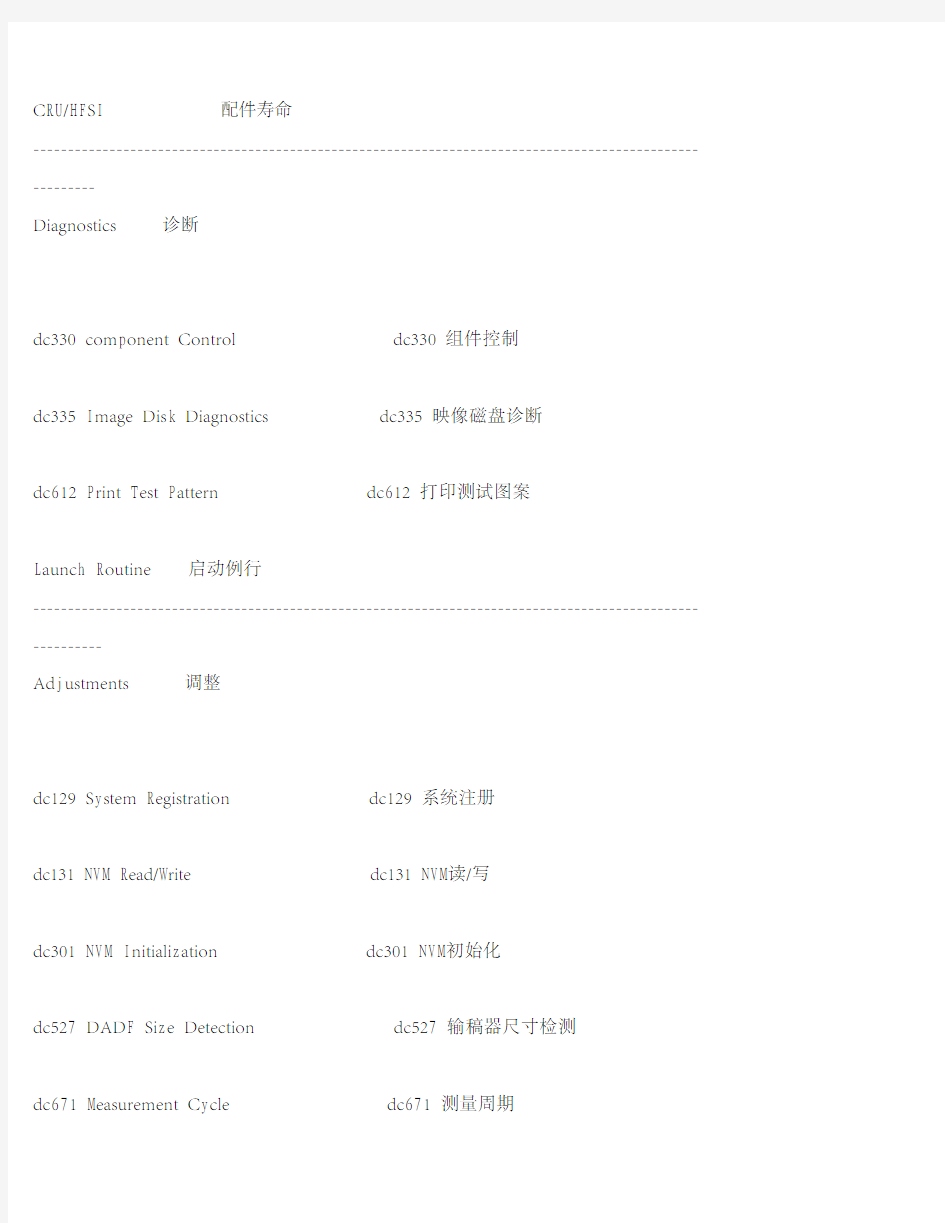
维修模式
Service Info 服务信息
General Information 一般资料
Product code:VDR 产品代码:VDR
Serial No: VDR549558 序号:VDR549558
Total Images:901226 图片总数:901226
Images Since Last Call: 39 自上次通话的图像:39 Software Version:040.033.53259 软件版本:040.033.53259
IP Address:192.168.1.80 IP地址:192.168.1.80
Last 40 Fault History 最后40故障记录
Software Versions 软件版本
Fault Counters 故障计数器
CRU/HFSI 配件寿命
---------------------------------------------------------------------------------------------------------
Diagnostics 诊断
dc330 component Control dc330 组件控制
dc335 Image Disk Diagnostics dc335 映像磁盘诊断
dc612 Print Test Pattern dc612 打印测试图案
Launch Routine 启动例行
----------------------------------------------------------------------------------------------------------
Adjustments 调整
dc129 System Registration dc129 系统注册
dc131 NVM Read/Write dc131 NVM读/写
dc301 NVM Initialization dc301 NVM初始化
dc527 DADF Size Detection dc527 输稿器尺寸检测
dc671 Measurement Cycle dc671 测量周期
dc673 Control Sensor Check dc673 控制传感器检查
dc675 Registration Control Setup dc675 注册控制设置
dc740 MSI Side Guide Adjustment dc740 微星侧导板调整
dc919 Color Balance Adjustment dc919 色彩平衡调整
dc924 TRC Manual Adjust dc924 牵引力控制手动调节
dc937 PCON On/Off Print dc937 电源控制寄存器开/关打印
dc945 llT Calibration dc945 电机校准
dc950 ATC Sensor dc950 ATC传感器
dc956 Belt Edge Learn dc956 皮带调整
dc991 Tone Up/Down dc991 颜色调整
Launch Routine 启动例行
-----------------------------------------------------------------------------------------------------------
Maintenance 保养
dc120 Fault Counters dc120 故障计数器
dc122 Last 40 Fault History dc122 最后40故障记录
dc135 CRU/HFSI dc135 配件寿命
dc710 No Paper Run dc710 无纸运行
dc726 Paper Path Timing dc726 纸张路径定时
Launch Routine 启动例行
-----------------------------------------------------------------------------------------------------------
Call Closeout 呼叫收尾
Reset Counters 重置计数器 Reboot Copier 重新启动复印机 Reboot Network Controller 重新启动网络控制器
Closeout call 收尾通话
□■□■□■□■□■□■□■□■□■□■□■□■□■□■□■□■□■□■□■□■□■□■□■□■□■□■□■
管理员模式
Log in/Out 登录/注销
User Name用户名
Next 下一步
Password 密码
Enter 进入
Machine Information 机器信息
Paper Tray Status 纸张的状态
General lnformation 基本信息 Print Reports 打印报告Customer Support 客户支持 Installed Options 安装的选项
Machine Serial number 机器序列号 Maintenance Assistant 维护助手〓〓〓〓〓〓〓〓〓〓〓〓〓〓〓〓〓〓〓〓〓〓〓〓〓〓〓〓〓〓〓〓〓〓〓〓〓〓〓〓〓〓〓〓〓〓〓〓〓
Faults 故障
Current Faults 当前故障 Current Messages 当前消息 Fault History 故障记录
〓〓〓〓〓〓〓〓〓〓〓〓〓〓〓〓〓〓〓〓〓〓〓〓〓〓〓〓〓〓〓〓〓〓〓〓〓〓〓〓〓〓〓〓〓〓〓〓〓
Supplies 耗材
% Life Remaining 剩余使用寿命
Charge Corotron 充电电晕管
Black Drum Cartridge
Color Drum Cartridge
Color Drum Cartridge
Color Drum Cartridge
Fuser 定影
Waste Container 废弃物容器
〓〓〓〓〓〓〓〓〓〓〓〓〓〓〓〓〓〓〓〓〓〓〓〓〓〓〓〓〓〓〓〓〓〓〓〓〓〓〓〓〓〓〓〓〓〓〓〓〓
Billing Information 账单信息
Machine Serial Number: 机器序列号:
Black 黑白
Color 彩色
Total 总数
Usage Counters 使用计数器
〓〓〓〓〓〓〓〓〓〓〓〓〓〓〓〓〓〓〓〓〓〓〓〓〓〓〓〓〓〓〓〓〓〓〓〓〓〓〓〓〓〓〓〓〓〓〓〓〓
【Tools 工具菜单】
Device Settings 设备设置
Calibration 校准
Copy Calibration 复印校准
Print Calibration 打印校准
Rest Copy calibration 休息复印校准
Rest Print calibration 休息打印校准
-----------------------------------------------------------------------General 常规
Energy Saver 能源节约
Set Date & Time 设置日期和时间
GMT Offset GMT偏移
Language/Keyboard Layout 语言/键盘布局
Xerox Customer Support 施乐客户支持
-----------------------------------------------------------------------Input 输入
Color Recognition 颜色识别
Photo/Text Settings 图片/文字设置
-----------------------------------------------------------------------Output 输出
Contention Management 冲突管理
Within job Offsetting 内作业抵销
-----------------------------------------------------------------------Tests & Resets 测试与复位
Image Quality Test Patterms 图像质量测试新模式
Network Echo Test 网络回声测试
Software Reset 软件复位
-----------------------------------------------------------------------Timers 定时器
Auto Resume Timer 自动恢复定时器
Held job Timer 举行工作定时器
System Timer 系统定时器
-----------------------------------------------------------------------Reports 报告
Print Reports 打印报告
Configuration Report Access 配置报告访问
-----------------------------------------------------------------------Paper Tray Management 纸盒管理
Paper Settings 纸张设置
Paper Type & Color 纸张类型和颜色
Paper Substitution 纸张替换
Standard Size Required 所需的标准尺寸
-----------------------------------------------------------------------Tray Settings 纸盒设置
Tray Settings 纸盒设置
Tray Contents 托盘内容
-----------------------------------------------------------------------User interface Settings 用户界面设置
General 常规
Entry Screen Default 输入屏幕默认
Measurements 测量
Audio Tones 语音模式
Reset Ui to Factory Settings 将用户界面重置到出厂设置
----------------------------------------------------------------------- Common Service Settings 常见的服务设置
Custom Keyboard Button 自定义键盘按钮
Edge Erase Presets 边缘删除预置
----------------------------------------------------------------------- Copy Service Settings 复印服务设置
Feature Defaults 功能默认
Color Preset Screen 颜色预置画面
Image Shift Presets 图像移位预置
Reduce/Enlarge Presets 缩小/放大预设
Reading Order Options 阅读顺序选项
Auto Image Rotation 自动旋转影像
-----------------------------------------------------------------------Embedded Fax Settings 嵌入式传真设置
Fax Setup 传真设置
Feature Defaults 功能默认
Fax Country Setting 传真国家设置
Line 1 Setup 1号线安装
Incoming Fax Defaults 接收传真默认
Transmission Defaults 变速箱默认
Mailbox & Polling Policies 邮箱和轮询策略
Mailbox Setup 邮箱设置
Setup Fax Reports 设置传真报告
Print Fax Reports 打印传真报告
-----------------------------------------------------------------------Job sheets 工作表
Banner Sheets 横幅表
Output Error Sheets 输出错误表
Paper Type & Color 纸张类型和颜色
-----------------------------------------------------------------------Restrictions 限制
Interrupt Printing 中断打印
-----------------------------------------------------------------------Connectivity & Network Setup 连接和网络设置
General 常规
Online/Offline 在线/离线
Remote Software Upgrade 远程软件升级
Configuration Report 配置报告
-----------------------------------------------------------------------Advanced 高级
Network Settings 网络设置
-----------------------------------------------------------------------
Accounting 会计
Accounting Enablement 会计启用
Accounting Mode 会计模式
Copy Activity Report 复印活动报告
-----------------------------------------------------------------------
Security Settings 安全设置
Authentication 认证
User/Administrator Accounts 用户/管理员帐户
Job Deletion 作业删除
-----------------------------------------------------------------------
Image Overwrite Security 图像覆盖安全
Immediate Overwrite 立即覆盖
On Demand Overwrite 对需求覆盖
-----------------------------------------------------------------------
Recipient Settings 收件人设置
Valid Recipients 有效的收件人
□■□■□■□■□■□■□■□■□■□■□■□■□■□■□■□■□■□■□■□■□■□■□■
服务器设置
Status Jobs Print Scan Properties Support Login | Home | Index | Site Map | Help
状态 工作 打印 扫描 属性 支持 登录 | 首页| 首页| 网站地图| 帮助
------------------------------------------Status----《状态》-----------------------------------------
StatusWelcome StatusWelcome
Description & Alerts 说明及警报器
Billing Information 账单信息
Usage Counters 使用计数器
Configuration 组态
Consumables 耗材
Trays 托盘
SMart eSolutions 聪明的商企电贸服务
---------------------------------------------Jobs----《工作》------------------------------------------
Job Name Owner Status Type Copy Count
工作名称 所有人 状态 类型 复印数量
No Jobs 没有工作
Refresh 刷新
Name: 姓名:
localhost 本地
IP Address: IP地址:
192.168.1.80 192.168.1.80
Location: 地点:
machine location not set 不设置机器位置
Status: 状态:
WARNING, Needs attention 警告,需要注意
--------------------------------------------Print----《打印》-------------------------------------------
Job Submission 作业提交
Submit Job 提交作业 Clear 清除
File Name: 文件名: Note: Please wait for Job Submission confirmation window before navigating to another
page. Otherwise, job will be deleted.
注 :请等待??作业提交确认窗口,然后导航到另一个页面。否则,作业将被删除。
Note: Only print ready files (*.ps, *.pcl, etc.) may be submitted to the device from this
page. Software upgrade and cloning files may be submitted through the Manual Upgrade
page.
注:只有打印准备的文件(*。PS,PCL等)可能会被提交到设备,从这个页面。软件升级和克隆文件可提交通过手动升级页面。
Printing 印刷 2 Sided Printing 双面打印
Auto 自动
Copies: 复印份数 1 sided print 单面打印
Auto 自动 2 sided print 双面打印<长边翻转>
1-9999 2 sided print,Flip on Short Edge 双
面打印<短边翻转>
Job Type 工作类型 Output Color 输出颜色
Auto 自动
normal print 普通打印 color 彩色
secure print 安全打印 Black
& White 黑白
Proof Print 校对打印 Dalay Print 延迟打印 Collate 打印类型
Auto 自动
Paper 纸 Collated 份数打印
Size: JIS B5 (182 x 257 mm) 尺寸:JIS B5(182 x 257公厘) Uncollated 单页打印
Color: White 颜色:白色
Type: Plain 类型:普通
Paper Selection 纸张选择 Orientation 方向
Loaded Paper 装入的纸张 A4 (210 x 297 mm), White, Plain [Trays 1, 3] A4(210 x 297毫米),白色,平原[纸盘1,3] Output Destination 输出目的地
A3 (297 x 420 mm), White, Plain [Tray 2] A3(297×420毫米) ,白色,平原[纸盘2] Auto 自动
JIS B5 (182 x 257 mm), White, Plain [Tray 4] JIS B5(182 x 257公厘),白色,平原[纸盘4] offset catch tray 偏移抓托盘
Auto, White, Gloss Coating [Tray Bypass] 自动白色,光泽涂料[纸盘旁路]
Size 纸张大小
Color 纸张颜色
Auto 自动
white 白色
Blue 蓝色
Yellow 黄色
Green 绿色
Pink 粉色
Clear 使用过
lvory 象牙
Gray 灰色
Buff 浅黄色
Goldenrod 金黄
red 红色
Orange 橙色
Custom 1 自定义 1
Custom 2 自定义 2
Custom 3 自定义 3
Custom 4 自定义 4
Custom 5 自定义 5
Custom 6 自定义 6
Custom 7 自定义 7
other 其他
Unspecified 未指定
Type 纸张类型
Letterhead 信纸
Pre-cut Tabs 预切标签Heavyweight 重量级Recycled Paper 再生纸Bond 债券Labels 标签Heavyweight lab 重量级标签Envelope 信封Gloss Coating 光亮镀层Custom 1 自定义1 Custom 2 自定义2 Custom 3 自定义3 Custom 4 自定义4 Custom 5 自定义5 Custom 6 自定义6 Custom 7 自定义7 Other 其他Printer Default Type 打印机默认类型
Tray 纸盒
Auto 自动
Tray 1 纸盒1
Tray 2 纸盒2
Tray 3 纸盒3
Tray 4 纸盒4
富士施乐打印机DP P d设置说明
富士施乐打印机DP P355d设置说明 问题一:打印配置页 1.屏幕显示“Ready to print(准备就绪)”,按“Menu(菜单)”键。 2.屏幕显示“Menu Report/list(报告列表)”,按两次“OK”键。 问题二:粉容量多少提示 1.屏幕显示“Ready to print(准备就绪)”,下边显示Toner left后边量杯容器图标显 示剩余多少。 问题三:手动设置IP地址 1.屏幕显示“Ready to print(准备就绪)”,按“Menu(菜单)”键。 2.屏幕显示“Menu Report/list(报告列表)”,按两次“向下”键。 3.屏幕显示“Menu Admin Menu”,按一次“向右”键。 4.屏幕显示“Admin Menu PCL Settings”,按三次“向下”键。 5.屏幕显示“Admin Menu Network Setup”,按一次“向右”键。 6.屏幕显示“Network Setup Ethernet”,按一次“向下”键。 7.屏幕显示“Network Setup TCP/IP”,按一次“向右”键。 8.屏幕显示“TCP/IP IP Mode”,按一次“向下”键。 9.屏幕显示“TCP/IP IPv4”,按一次“向右”键。 10.屏幕显示“IPv4 Get IP Address”按一次“向右”键。 11.屏幕显示“Get IP Address DHCP/Autonet”按四次“向下”键。 12.屏幕显示“Get IP Address panel”。按一次“OK”键。 13.屏幕显示“Restart Printer to apply setting”,按两次“返回”键。 14.屏幕显示“IPv4 Get IP Address”,按一次向下键。 15.屏幕显示“IPv4 IP Address”,按一次向右键。 16.屏幕显示“IP Address ,按向上向下向右键调节地址,然后按OK键。 17.屏幕显示“Restar printer to apply setting”,按两次返回键。 18.屏幕显示“IPv4 IP Address ”,按一次“向下”键。 19.屏幕显示“IPv4 Subnet Mask”,按向上向下向右设置子网掩码,按OK键。 20.屏幕显示“Restart Printer to apply setting”,按两次“返回”键。 21.屏幕显示“IPv4 Subnet Mask”,按一次向下键。 22.屏幕显示“IPv4 Gateway Address”,按一次向右键。 23.屏幕显示“Gateway Address ,按方向键设置网关。 24.屏幕显示“Gateway Address ,按OK键。 25.屏幕显示“Restart Printer to apply setting”,关闭并重新打开打印机。 问题四:IP地址手动改为自动获取 1.屏幕显示“Ready to print(准备就绪)”,按“Menu(菜单)”键。 2.屏幕显示“Menu Report/list(报告列表)”,按两次“向下”键。 3.屏幕显示“Menu Admin Menu”,按一次“向右”键。 4.屏幕显示“Admin Menu PCL Settings”,按三次“向下”键。 5.屏幕显示“Admin Menu Network Setup”,按一次“向右”键。 6.屏幕显示“Network Setup Ethernet”,按一次“向下”键。 7.屏幕显示“Network Setup TCP/IP”,按一次“向右”键。
施乐网络打印机IP设置
1、登陆管理员模式,因一般都是节能睡眠模式,按节能(约4秒)—登陆(约4秒)—输入密码:11111,进入管理员模式。 2、在管理员模式下输入202—启动,按1—启动,打印机器配置的详细清单,这里面可以获取打印机MAC地址及IP地址详细信息。 3、因为在打印机上操作设置固定IP地址一致未能成功,故使用电脑登陆获取到的IP地址,例如:192.168.1.130进入CentreWare Internet Services,默认账号:11111,密码:x-admin,登陆以后查看左侧单网络设定可以直观的看到相关设定信息,设置固定IP操作:网络设定—通讯协议设定—TCP/IP—IP地址设定方法—手动设定—应用新的设定—重新启动,更改IP地址、子网掩码、网关地址后用新的IP地址登陆。 4、更改完固定IP地址后发现还是不能安装驱动获取正确的网络地址,这是还要进入通讯协议设定重新设定SNMP LDP 端口9100,基本上不改就是在框内去掉√,在打√,应用新的设定重启,A VG杀毒软件本人测试有些不兼容,所以在安装打印机驱动时建议关闭掉,这时再次安装打印机驱动就会发现找到了网络IP地址和打印机,安装打印机驱动。 富士施乐S1810网络打印设置教程 设置步骤如下: 1、长按“登录”按钮,进入管理员模式 2、输入“11111”,点击“启动” 3、输入“P1008”,点击两次“启动”,输入“16”,点击“启动” 4、用“C”清除 以下设置打印机IP地址:192.168.1.240 5、“P1008”改成“P1009”,点击两次“启动”,输入IP地址第一段如:192,点击“启动” 6、“P1009”改成“P1010”,点击两次“启动”,输入IP地址第二段如:168,点击“启动” 7、“P1010”改成“P1011”,点击两次“启动”,输入IP地址第三段如:001,点击“启动” 8、“P1011”改成“P1012”,点击两次“启动”,输入IP地址第四段如:240,点击“启动”以下设置子网地址:255.255.255.0 9、“P1012”改成“P1013”,点击两次“启动”,输入子网地址第一段如:255,点击“启动” 10、“P1013”改成“P1014”,点击两次“启动”,输入子网地址第二段如:255,点击“启动” 11、“P1014”改成“P1015”,点击两次“启动”,输入子网地址第三段如:255,点击“启动” 12、“P1015”改成“P1016”,点击两次“启动”,输入子网地址第四段如:000,点击“启动” 以下设置网关地址:192.168.1.1 13、“P1016”改成“P1017”,点击两次“启动”,输入网关地址第一段如:192,点击“启动” 14、“P1017”改成“P1018”,点击两次“启动”,输入网关地址第二段如:168,点击“启动” 15、“P1018”改成“P1019”,点击两次“启动”,输入网关地址第三段如:001,点击“启动” 16、“P1019”改成“P1020”,点击两次“启动”,输入网关地址第四段如:001,点击“启动” 设置完成之后,最后点击“登录”,打印机会重启。 到此,网络打印在打印机上的设置完成。
富士施乐打印机代码及固定P设置方法
施乐S1810打印机固定IP地址设置方法 1、登陆管理员模式,因一般都是节能睡眠模式,按节能(约4秒)—登陆(约4秒)—输入密码:11111,进入管理员模式。 2、在管理员模式下输入202—启动,按1—启动,打印机器配置的详细清单,这里面可以获取打印机MAC地址及IP地址详细信息。 CentreWare Internet Services,默认账号:11111,密码:x-admin,登陆以后查看左侧单网络设定可以直观的看到相关设定信息,设置固定IP操作:网络设定—通讯协议设定—TCP/IP—IP地址设定方法—手动设定—应用新的设定—重新启动,更改IP地址、子网掩码、网关地址后用新的IP地址登陆。 4、更改完固定IP地址后发现还是不能安装驱动获取正确的网络地址,这是还要进入通讯协议设定重新设定SNMP LDP 端口9100,基本上不改就是在框内去掉√,在打√,应用新的设定重启,AVG杀毒软件本人测试有些不兼容,所以在安装打印机驱动时建议关闭掉,这时再次安装打印机驱动就会发现找到了网络IP地址和打印机,安装打印机驱动。 富士施乐S1810网络打印设置教程 设置步骤如下: 1、长按“登录”按钮,进入管理员模式 2、输入“11111”,点击“启动”
3、输入“P1008”,点击两次“启动”,输入“16”,点击“启动” 4、用“C”清除 5、“P1008”改成“P1009”,点击两次“启动”,输入IP地址第一段如:192,点击“启动” 6、“P1009”改成“P1010”,点击两次“启动”,输入IP地址第二段如:168,点击“启动” 7、“P1010”改成“P1011”,点击两次“启动”,输入IP地址第三段如:001,点击“启动” 8、“P1011”改成“P1012”,点击两次“启动”,输入IP地址第四段如:240,点击“启动” 9、“P1012”改成“P1013”,点击两次“启动”,输入子网地址第一段如:255,点击“启动” 10、“P1013”改成“P1014”,点击两次“启动”,输入子网地址第二段如:255,点击“启动” 11、“P1014”改成“P1015”,点击两次“启动”,输入子网地址第三段如:255,点击“启动” 12、“P1015”改成“P1016”,点击两次“启动”,输入子网地址第四段如:000,点击“启动”
富士施乐打印机DP-P355d设置说明
问题一:打印配置页 1.屏幕显示“Ready to print(准备就绪)”,按“Menu(菜单)”键。 2.屏幕显示“Menu Report/list(报告列表)”,按两次“OK”键。 问题二:粉容量多少提示 1.屏幕显示“Ready to print(准备就绪)”,下边显示Toner left后边量杯容器图 标显示剩余多少。 问题三:手动设置IP地址 1.屏幕显示“Ready to print(准备就绪)”,按“Menu(菜单)”键。 2.屏幕显示“Menu Report/list(报告列表)”,按两次“向下”键。 3.屏幕显示“Menu Admin Menu”,按一次“向右”键。 4.屏幕显示“Admin Menu PCL Settings”,按三次“向下”键。 5.屏幕显示“Admin Menu Network Setup”,按一次“向右”键。 6.屏幕显示“Network Setup Ethernet”,按一次“向下”键。 7.屏幕显示“Network Setup TCP/IP”,按一次“向右”键。 8.屏幕显示“TCP/IP IP Mode”,按一次“向下”键。 9.屏幕显示“TCP/IP IPv4”,按一次“向右”键。 10.屏幕显示“IPv4 Get IP Address”按一次“向右”键。 11.屏幕显示“Get IP Address DHCP/Autonet”按四次“向下”键。 12.屏幕显示“Get IP Address panel”。按一次“OK”键。 13.屏幕显示“Restart Printer to apply setting”,按两次“返回”键。 14.屏幕显示“IPv4 Get IP Address”,按一次向下键。 15.屏幕显示“IPv4 IP Address”,按一次向右键。 16.屏幕显示“IP Address ,按向上向下向右键调节地址,然后按OK键。 17.屏幕显示“Restar printer to apply setting”,按两次返回键。 18.屏幕显示“IPv4 IP Address ”,按一次“向下”键。 19.屏幕显示“IPv4 Subnet Mask”,按向上向下向右设置子网掩码,按OK键。 20.屏幕显示“Restart Printer to apply setting”,按两次“返回”键。
富士施乐打印机DPP355d设置说明
富士施乐打印机DP P355d设置说明 问题一:打印配置页 1.屏幕显示“Ready to print(准备就绪)”,按“Menu(菜单)”键。 2.屏幕显示“Menu Report/list(报告列表)”,按两次“OK”键。 问题二:粉容量多少提示 1.屏幕显示“Ready to print(准备就绪)”,下边显示Toner left后边 量杯容器图标显示剩余多少。 问题三:手动设置IP地址 1.屏幕显示“Readyto print(准备就绪)”,按“Menu(菜单)”键。 2.屏幕显示“Menu Report/list(报告列表)”,按两次“向下”键。 3.屏幕显示“Menu Admin Menu”,按一次“向右”键。 4.屏幕显示“AdminMenu PCL Settings”,按三次“向下”键。 5.屏幕显示“Admin Menu NetworkSetup”,按一次“向右”键。 6.屏幕显示“Network Setup Ethernet”,按一次“向下”键。 7.屏幕显示“Network Setup TCP/IP”,按一次“向右”键。 8.屏幕显示“TCP/IP IP Mode”,按一次“向下”键。 9.屏幕显示“TCP/IP IPv4”,按一次“向右”键。 10.屏幕显示“IPv4 Get IP Address”按一次“向右”键。 11.屏幕显示“GetIP AddressDHCP/Autonet”按四次“向下”键。 12.屏幕显示“GetIP Address panel”。按一次“OK”键。 13.屏幕显示“RestartPrinter to apply setting”,按两次“返回”键。 14.屏幕显示“IPv4 Get IP Address”,按一次向下键。 15.屏幕显示“IPv4 IP Address”,按一次向右键。 16.屏幕显示“IP Address000.000.000.000”,按向上向下向右键调节地 址,然后按OK键。 17.屏幕显示“Restar printer to applysetting”,按两次返回键。 18.屏幕显示“IPv4 IP Address ”,按一次“向下”键。 19.屏幕显示“IPv4 SubnetMask”,按向上向下向右设置子网掩码,按OK键。 20.屏幕显示“Restart Printer to apply setting”,按两次“返回”键。 21.屏幕显示“IPv4 Subnet Mask”,按一次向下键。 22.屏幕显示“IPv4Gateway Address”,按一次向右键。 23.屏幕显示“Gateway Address 000.000.000.000”,按方向键设置网关。 24.屏幕显示“Gateway Address XXX.XXX.XXX.XXX”,按OK键。 25.屏幕显示“Restart Printer to apply setting”,关闭并重新打开打印机。问题四:IP地址手动改为自动获取 1.屏幕显示“Ready to print(准备就绪)”,按“Menu(菜单)”键。 2.屏幕显示“Menu Report/list(报告列表)”,按两次“向下”键。 3.屏幕显示“Menu Admin Menu”,按一次“向右”键。 4.屏幕显示“Admin Menu PCL Settings”,按三次“向下”键。 5.屏幕显示“Admin Menu Network Setup”,按一次“向右”键。 6.屏幕显示“Network Setup Ethernet”,按一次“向下”键。
富士施乐打印机设置说明.doc
富士施乐打印机DP P355d 设置说明 问题一:打印配置页 1.屏幕显示“ Ready to print (准备就绪)”,按“ Menu(菜单)”键。 2.屏幕显示“ Menu Report/list (报告列表)”,按两次“ OK”键。问 题二:粉容量多少提示 1.屏幕显示“ Ready to print(准备就绪)”,下边显示Toner left后边量杯 容器图标显示剩余多少。 问题三:手动设置IP 地址 1.屏幕显示“ Ready to print (准备就绪)”,按“ Menu(菜单)”键。 2.屏幕显示“ Menu Report/list (报告列表)”,按两次“向下”键。 3.屏幕显示“ Menu Admin Menu”,按一次“向右”键。 4.屏幕显示“ Admin Menu PCL Settings ”,按三次“向下”键。 5.屏幕显示“ Admin Menu Network Setup ”,按一次“向右”键。 6.屏幕显示“ Network Setup Ethernet ”,按一次“向下”键。 7.屏幕显示“ Network Setup TCP/IP ”,按一次“向右”键。 8.屏幕显示“ TCP/IP IP Mode”,按一次“向下”键。
9.屏幕显示“ TCP/IP IPv4 ”, 按一次“向右”键。 10.屏幕显示“ IPv4 Get IP Address ”按一次“向右”键。 11.屏幕显示“ Get IP Address DHCP/Autonet ”按四次“向下”键。 12.屏幕显示“ Get IP Address panel ”。按一次“ OK”键。 13. 屏幕显示“ Restart Printer to apply setting”,按两次“返回”键。 14.屏幕显示“ IPv4 Get IP Address ”,按一次向下键。 15.屏幕显示“ IPv4 IP Address ”,按一次向右键。 16.屏幕显示“”,按向上向下向右键调节地址,然后按OK键。 17. 屏幕显示“ Restar printer to apply setting”,按两次返回键。 18.屏幕显示“ IPv4 IP Address”,按一次“向下”键。 19. 屏幕显示“ IPv4 Subnet Mask”,按向上向下向右设置子网掩码,按OK键。 20. 屏幕显示“ Restart Printer to apply setting”,按两次“返回”键。 21.屏幕显示“ IPv4 Subnet Mask ”,按一次向下键。 22.屏幕显示“ IPv4 Gateway Address ”,按一次向右键。 23.屏幕显示“”,按方向键设置网关。 24.屏幕显示“”,按 OK键。
富士施乐打印机代码及固定P设置方法
富士施乐打印机代码及固定P设置方法 GE GROUP system office room 【GEIHUA16H-GEIHUA GEIHUA8Q8-
施乐S1810打印机固定IP地址设置方法 1、登陆管理员模式,因一般都是节能睡眠模式,按节能(约4秒)—登陆(约4秒)—输入密码:11111,进入管理员模式。 2、在管理员模式下输入202—启动,按1—启动,打印机器配置的详细清单,这里面可以获取打印机MAC地址及IP地址详细信息。 CentreWare Internet Services,默认账号:11111,密码:x-admin,登陆以后查看左侧单网络设定可以直观的看到相关设定信息,设置固定IP操作:网络设定—通讯协议设定—TCP/IP—IP地址设定方法—手动设定—应用新的设定—重新启动,更改IP地址、子网掩码、网关地址后用新的IP地址登陆。 4、更改完固定IP地址后发现还是不能安装驱动获取正确的网络地址,这是还要进入通讯协议设定重新设定SNMP LDP 端口9100,基本上不改就是在框内去掉√,在打√,应用新的设定重启,AVG杀毒软件本人测试有些不兼容,所以在安装打印机驱动时建议关闭掉,这时再次安装打印机驱动就会发现找到了网络IP地址和打印机,安装打印机驱动。 富士施乐S1810网络打印设置教程 设置步骤如下: 1、长按“登录”按钮,进入管理员模式 2、输入“11111”,点击“启动”
3、输入“P1008”,点击两次“启动”,输入“16”,点击“启动” 4、用“C”清除 5、“P1008”改成“P1009”,点击两次“启动”,输入IP地址第一段如:192,点击“启动” 6、“P1009”改成“P1010”,点击两次“启动”,输入IP地址第二段如:168,点击“启动” 7、“P1010”改成“P1011”,点击两次“启动”,输入IP地址第三段如:001,点击“启动” 8、“P1011”改成“P1012”,点击两次“启动”,输入IP地址第四段如:240,点击“启动” 9、“P1012”改成“P1013”,点击两次“启动”,输入子网地址第一段如:255,点击“启动” 10、“P1013”改成“P1014”,点击两次“启动”,输入子网地址第二段如:255,点击“启动” 11、“P1014”改成“P1015”,点击两次“启动”,输入子网地址第三段如:255,点击“启动” 12、“P1015”改成“P1016”,点击两次“启动”,输入子网地址第四段如:000,点击“启动”
富士施乐打印机代码及固定P设置方法
富士施乐打印机代码及固定P设置方法 TYYGROUP system office room 【TYYUA16H-TYY-TYYYUA8Q8-
施乐S1810打印机固定IP地址设置方法 1、登陆管理员模式,因一般都是节能睡眠模式,按节能(约4秒)—登陆(约4秒)—输入密码:11111,进入管理员模式。 2、在管理员模式下输入202—启动,按1—启动,打印机器配置的详细清单,这里面可以获取打印机MAC地址及IP地址详细信息。 CentreWare Internet Services,默认账号:11111,密码:x-admin,登陆以后查看左侧单网络设定可以直观的看到相关设定信息,设置固定IP操作:网络设定—通讯协议设定—TCP/IP—IP地址设定方法—手动设定—应用新的设定—重新启动,更改IP地址、子网掩码、网关地址后用新的IP地址登陆。 4、更改完固定IP地址后发现还是不能安装驱动获取正确的网络地址,这是还要进入通讯协议设定重新设定SNMP LDP 端口9100,基本上不改就是在框内去掉√,在打√,应用新的设定重启,AVG杀毒软件本人测试有些不兼容,所以在安装打印机驱动时建议关闭掉,这时再次安装打印机驱动就会发现找到了网络IP地址和打印机,安装打印机驱动。 富士施乐S1810网络打印设置教程 设置步骤如下: 1、长按“登录”按钮,进入管理员模式 2、输入“11111”,点击“启动” 3、输入“P1008”,点击两次“启动”,输入“16”,点击“启动” 4、用“C”清除 5、“P1008”改成“P1009”,点击两次“启动”,输入IP地址第一段如:192,点击“启动” 6、“P1009”改成“P1010”,点击两次“启动”,输入IP地址第二段如:168,点击“启动”
施乐系列打印机使用说明
ApeosPort -III C3300/2200 DocuCentre -III C3300/C2200/C2201 用户操作实用手册 Fuji Xerox (China) Limited Customer Service & Support Operation 1
2 一、复印 1、基本复印步骤---------------------5 正确放置原稿--------------------7 使用手送纸盘复印环保纸、厚纸、信封等非标准纸张---8 色彩模式----------------------10 2、常用的复印应用 复印双面文件--------------------11 对图像进行缩放-------------------12 将图像移位或自动居中----------------13 消除副本四周的阴影-----------------15 复印书刊----------------------16 同时复印不同尺寸的原稿---------------17 将文件进行分页/装订----------------18 印制小册子或套印A3红头文件------------19 复印身份证---------------------20 把多页文件印到单页纸上---------------21 自制大型海报--------------------22 将一个图像重复多个印在单页纸上-----------23 在文件中添加注释------------------24 加附封面或套印A4红头文件------------25 目录
3 进行样本复印--------------------26 储存常用的复印功能-----------------27 调用已储存的复印功能----------------28 二、打印 1、基本打印步骤---------------------29 2、常用的打印应用 进行机密打印或样本打印---------------30 把多页文件打印到单页纸上--------------32 打印小册子---------------------33 打印封面页或套印红头文件--------------34 设置喜好设定--------------------35 正确打印环保纸、厚纸、信封等非标准纸张-------36 添加自定义尺寸纸张-----------------37 设置打印首选项-------------------38 无纸化发送传真-------------------39 3、多媒体打印(选配) 多媒体打印概况--------------------40 注意和限制事项--------------------41 多媒体部件----------------------42 多媒体打印照片/文件-----------------43
富士施乐打印机DPPd设置说明
富士施乐打印机D P P355d设置说明问题一:打印配置页 1.屏幕显示“Ready to print(准备就绪)”,按“Menu(菜单)”键。 2.屏幕显示“Menu Report/list(报告列表)”,按两次“OK”键。 问题二:粉容量多少提示 1.屏幕显示“Ready to print(准备就绪)”,下边显示Toner left后边量杯 容器图标显示剩余多少。 问题三:手动设置IP地址 1.屏幕显示“Ready to print(准备就绪)”,按“Menu(菜单)”键。 2.屏幕显示“Menu Report/list(报告列表)”,按两次“向下”键。 3.屏幕显示“Menu Admin Menu”,按一次“向右”键。 4.屏幕显示“Admin Menu PCL Settings”,按三次“向下”键。 5.屏幕显示“Admin Menu Network Setup”,按一次“向右”键。 6.屏幕显示“Network Setup Ethernet”,按一次“向下”键。 7.屏幕显示“Network Setup TCP/IP”,按一次“向右”键。 8.屏幕显示“TCP/IP IP Mode”,按一次“向下”键。
9.屏幕显示“TCP/IP IPv4”,按一次“向右”键。 10.屏幕显示“IPv4 Get IP Address”按一次“向右”键。 11.屏幕显示“Get IP Address DHCP/Autonet”按四次“向下”键。 12.屏幕显示“Get IP Address panel”。按一次“OK”键。 13.屏幕显示“Restart Printer to apply setting”,按两次“返回”键。 14.屏幕显示“IPv4 Get IP Address”,按一次向下键。 15.屏幕显示“IPv4 IP Address”,按一次向右键。 16.屏幕显示“IP Address 000.000.000.000”,按向上向下向右键调节地址, 然后按OK键。 17.屏幕显示“Restar printer to apply setting”,按两次返回键。 18.屏幕显示“IPv4 IP Address ”,按一次“向下”键。 19.屏幕显示“IPv4 Subnet Mask”,按向上向下向右设置子网掩码,按OK键。 20.屏幕显示“Restart Printer to apply setting”,按两次“返回”键。 21.屏幕显示“IPv4 Subnet Mask”,按一次向下键。 22.屏幕显示“IPv4 Gateway Address”,按一次向右键。 23.屏幕显示“Gateway Address 000.000.000.000”,按方向键设置网关。
施乐S1810网络打印设置方法及注意事项
施乐S1810网络打印设置方法及注意事项 1、为什么要设静态IP 网络打印机最好设静态IP地址,如果不设置的话有可能下次打开机器的时候IP 地址就变了,你之前安装的驱动就不能使用,所以大家一定要设置静态的IP地址。 2、设置步骤如下: 1、长按“登录”按钮,进入管理员模式 2、输入“11111”,点击“启动” 3、输入“P1008”,点击两次“启动”,输入“16”,点击“启动” 4、用“C”清除 以下设置打印机IP地址:192.168.1.240(IP最好不要设置在你的路由器的DHCP 段,这样可以减少IP地址冲突) 5、“P1008”改成“P1009”,点击两次“启动”,输入IP地址第一段如:192,点击“启动” 6、“P1009”改成“P1010”,点击两次“启动”,输入IP地址第二段如:168,点击“启动” 7、“P1010”改成“P1011”,点击两次“启动”,输入IP地址第三段如:001,点击“启动” 8、“P1011”改成“P1012”,点击两次“启动”,输入IP地址第四段如:240,点击“启动” 以下设置子网地址:255.255.255.0 9、“P1012”改成“P1013”,点击两次“启动”,输入子网地址第一段如:255,点击“启动” 10、“P1013”改成“P1014”,点击两次“启动”,输入子网地址第二段如:255,点击“启动” 11、“P1014”改成“P1015”,点击两次“启动”,输入子网地址第三段如:255,点击“启动” 12、“P1015”改成“P1016”,点击两次“启动”,输入子网地址第四段如:000,点击“启动” 以下设置网关地址:192.168.1.1 13、“P1016”改成“P1017”,点击两次“启动”,输入网关地址第一段如:192,点击“启动” 14、“P1017”改成“P1018”,点击两次“启动”,输入网关地址第二段如:168,点击“启动” 15、“P1018”改成“P1019”,点击两次“启动”,输入网关地址第三段如:001,点击“启动” 16、“P1019”改成“P1020”,点击两次“启动”,输入网关地址第四段如:001,点击“启动” 设置完成之后,最后点击“登录”,打印机会重启。 到此,网络打印在打印机上的设置完成。 (以上设置主要来源于官方说明书,加了一部份自己的经验希望对大家有用)
- 富士施乐打印机双面打印设置
- 施乐系列打印机使用说明
- 富士施乐S复印机IP设置方法
- 富士施乐打印机DP P d设置说明
- 施乐S1810网络打印设置方法及注意事项
- 富士施乐S1打印机代码及固定I设置方法
- 富士施乐打印机DPP355d设置说明
- 富士施乐打印机扫描连接设置
- 富士施乐S复印机IP设置方法完整版
- 富士施乐打印机面打印设置
- 富士施乐打印机DP P355d设置说明
- 富士施乐打印机代码及固定P设置方法
- 富士施乐M218FW无线打印连接设置方法
- 富士施乐打印机扫描连接设置
- 富士施乐打印机设置说明
- 富士施乐S 打印机代码及固定IP设置方法
- 富士施乐S打印机代码及固定IP设置方法
- 富士施乐s复印机ip设置方法
- 富士施乐打印机DP-P355d设置说明
- 富士施乐M218FW无线打印连接设置方法
